最近,部分用户升级系统后发现音频设备是正常的,音频提示未安装音频设备。电脑没有音频设备怎么办呢?下面让小编教你解决电脑找不到音频设备的问题吧。
1、右键单击桌面上的“计算机”图标,然后选择“属性”。在“系统属性”窗口中,选择“设备管理器”。
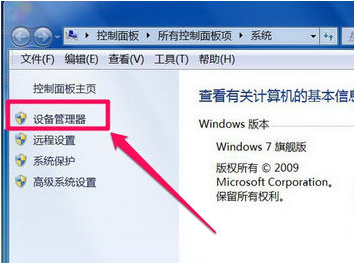
2、打开“声音,视频和游戏控制器”,看看下面的声音设备的前面是否有黄色警告标志。如果存在,则表示驱动程序已损坏,您需要更新驱动程序。
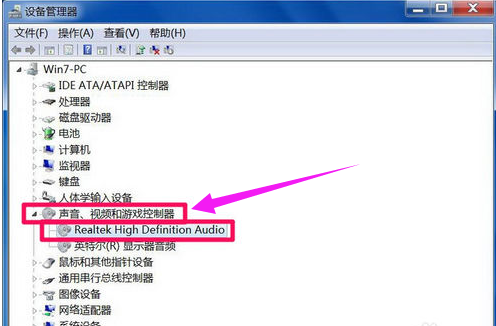
3、一种是先获得驱动程序CD或具有备份的驱动程序。您可以右键单击声音设备,选择“更新驱动程序设备软件”,然后按照步骤进行更新。如果没有驱动程序CD或备份,请从Internet下载驱动程序向导软件。安装后,该软件将自动更新。
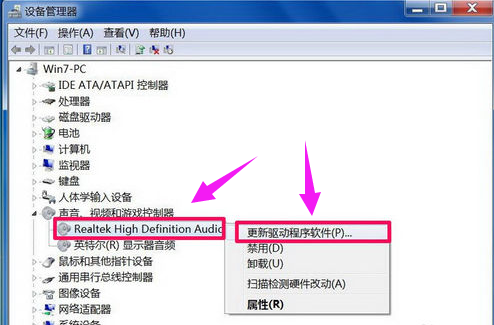
5、如果设备管理器中的声音设备驱动程序正常,则系统设置存在问题,右键单击任务栏中的小扬声器图标,然后选择“播放设备”。
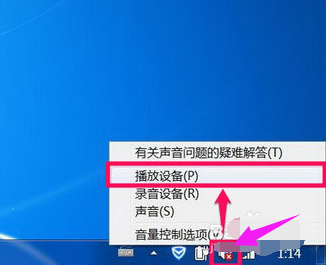
6、在“播放”选项卡界面中,将显示“未安装音频设备”,右键单击此处。在弹出的右键菜单中,选择“显示禁用的设备”。
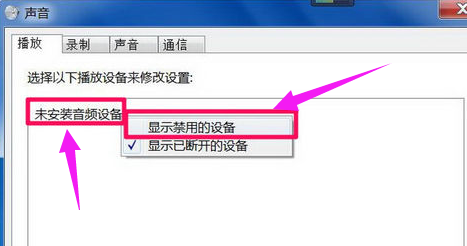
7、将出现“扬声器”和“耳机”选项,然后右键单击“扬声器”,然后在菜单中单击“启用”。
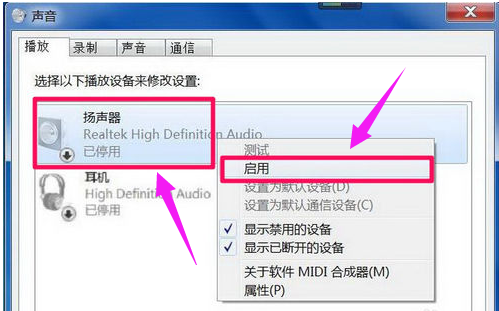
8、打开耳机,最后单击“确定”以保存设置。当您返回到任务栏时,您会发现音量图标上没有红叉,并且还有声音。
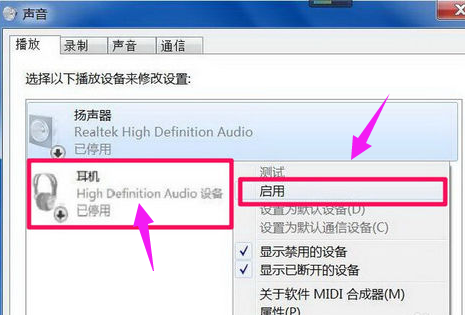
以上是电脑找不到音频设备的解决方案。